Google Chrome (также для Вас Секреты Google Chrome) был первым и пока остается единственным браузером, в котором разработчики отказались от отдельной строки поиска и передали эти функции в строку адреса. Решение это оказалось весьма удачным и пользователи быстро к нему привыкли. Однако, так ли уж прост хромовский Omnibar, как это кажется? Сегодня мы познакомим вас с некоторыми секретами и неочевидными функциями адресной строки Chrome, которые могут вам пригодиться.
| |
|

Погода
Легко узнать погоду в любом населенном пункте планеты Земля можно набрав в адресной строке браузера “погода хххххх”, где xxxxx – название местности. В поисковой выдаче вы на первом месте увидите небольшой блок, отражающий текущие метеоусловия и прогноз на несколько дней.

Время
Подобно погоде вы можете узнать время в любой точке мира. Например, в ответ на запрос “время москва” будет отображено точное время в столице РФ.
| |
|
Конвертер валют и величин
Хотите узнать точный курс китайского юаня? Или сколько сантиметров составляет 1 фут? Нет ничего проще – набираем запрос вида “10 юаней в гривнах” или “1 фут в сантиметрах” и тут же получаем точный ответ.

Калькулятор
Мало кто знает, но в адресной строке вашего браузера скрывается полноценный калькулятор. Достаточно ввести математическое выражение, чтобы тут же в подсказке получить ответ. Причем он умеет решать довольно сложные действия со степенями, тригонометрическими функциями, скобками и так далее.
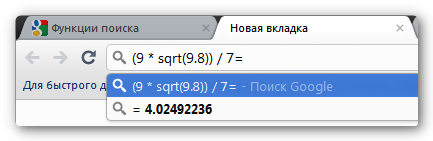
Адрес на карте
| |
|
Ищете адрес в незнакомой местности? Не тратьте зря время – просто наберите нужный адрес в строке Chrome и тут же увидите его расположение на карте.
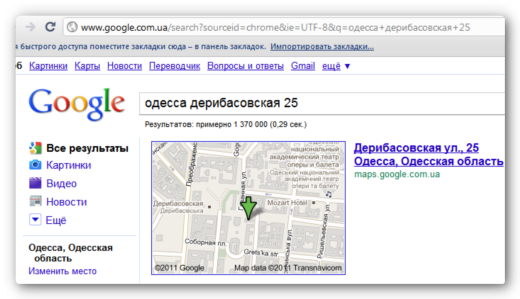
Правописание
Ну о возможности проверить правильное написание слова с помощью Google знают, наверное, все. Хотя нет, судя по грамотности текстов в рунете, видимо все-таки не все. Поэтому если сомневаетесь в каком-либо слове, то просто введите его в адресную строку Chrome и нажмите Enter. Если Google найдет ошибку, то он предложит правильный вариант.

Определение слова
Если встретили какое-то непонятное слово или термин, то можно очень быстро узнать его значение, введя в адресной строке браузера запрос вида “define:слово”.
— Регулярная проверка качества ссылок по более чем 100 показателям и ежедневный пересчет показателей качества проекта.
— Все известные форматы ссылок: арендные ссылки, вечные ссылки, публикации (упоминания, мнения, отзывы, статьи, пресс-релизы).
— SeoHammer покажет, где рост или падение, а также запросы, на которые нужно обратить внимание.
SeoHammer еще предоставляет технологию Буст, она ускоряет продвижение в десятки раз, а первые результаты появляются уже в течение первых 7 дней. Зарегистрироваться и Начать продвижение
| |
|
Похожие сайты. Более подробно о поиске с статье Секреты поиска в интернете.
Совсем недавно мы описывали специальный сервис для поиска похожих сайтов. Оказывается, почти то же самое можно делать и с помощью Google Chrome. Для этого просто щелкните мышкой по адресной строке и введите перед адресом сайта слово related:, после чего нажмите на Enter. Появится список сайтов схожих по тематике с просматриваемым.

Поиск по сайту
Очень часто бывает, что вы точно знаете о том, что нужная информация присутствует на каком-либо сайте, но найти её никак не удается. В этом случае необходимо воспользоваться поиском по сайту. Однако, далеко не во всех сайтах предусмотрена такая возможность. Поэтому воспользуемся услугами адресной строки Chrome. Вводим там перед адресом сайта свой поисковый запрос и затем site:, после чего нажимаем Enter. Например, если вы хотите найти все записи со словом “погода” на Элементарно, то у вас в адресной строке должно получиться следующее: погода site:elementarno.ru.
По умолчанию Chrome использует для поиска возможности Google Search, что вполне логично если вспомнить происхождение этого браузера. Однако, никто нам не запрещает использовать любой другой поисковый сервис или даже несколько, каждый для своей задачи. Подключить новый поисковый сервис в Chrome не просто, а очень просто!
Давайте посмотрим как сделать, чтобы в качестве поиска по умолчанию использовался Яндекс. Для этого достаточно хотя бы один раз воспользоваться поиском на странице Яндекса, после чего надо открыть Настройки Chrome и нажать кнопку Управление поисковыми системами. Появится окно Поисковые системы, в котором вы увидите список всех поисковых сервисов, которыми вы когда-либо пользовались.

Теперь нужно найти в этом списке Яндекс, выделить его и нажать на появившуюся кнопку Использовать по умолчанию. Всё – теперь вашим поиском по умолчанию стал Яндекс и все запросы будут передаваться именно в эту службу.
Однако, это совсем не значит, что вы привязаны теперь только к этому сервису. Вы свободно можете использовать и любой другой поиск из перечисленных в вашем списке. Для этого нужно воспользоваться ключевыми словами поисковых систем, которые вы видите на скриншоте показанном выше во второй колонке. Для использования поисковой системы, отличной от по умолчанию, нужно просто ввести ее ключевой слово и нажать клавишу Tab, после чего можно будет вводить свой поисковый запрос.
— Разгрузит мастера, специалиста или компанию;
— Позволит гибко управлять расписанием и загрузкой;
— Разошлет оповещения о новых услугах или акциях;
— Позволит принять оплату на карту/кошелек/счет;
— Позволит записываться на групповые и персональные посещения;
— Поможет получить от клиента отзывы о визите к вам;
— Включает в себя сервис чаевых.
Для новых пользователей первый месяц бесплатно. Зарегистрироваться в сервисе
| |
|

Например, если вы часто ищете сведения о фильмах на Кинопоиске, то гораздо удобнее делать это из адресной строки Google Chrome. Достаточно лишь ввести ключевое слово и название фильма, чтобы тут же получить результат. Возможность использования из адресной строки Chrome различных сервисов позволяет нам научить браузер выполнению самых разнообразных задач (например Как сохранять веб-страницы в PDF формат). Ниже я приведу лишь несколько примеров. Ссылка показывает как должен выглядеть поисковый запрос, ну а ключевые слова используйте какие вам удобно.

Толковый словарь
http://slovari.yandex.ru/%s
Словари Яндекса не только позволяют узнать определение слова в большом количестве словарей и энциклопедий, но и перевод на различные языки.
Поиск синонимов
http://www.synonymizer.ru/index.php?sword=%s
Если вы блогер, журналист, копирайтер или каким-то другим образом связаны с написанием текстов, то по достоинству оцените возможность быстрого поиска синонимов прямо из адресной строки.
Проверка сайта на вирусы
http://safeweb.norton.com/report/show?url=%s
В 2010 году количество сайтов, распространяющих зловредное ПО, увеличилось по сравнению с 2009 годом почти вдвое. Поэтому, если вы сомневаетесь в безопасности какого-либо ресурса, то лучше проверить его онлайн сканером типа Norton Safe Web (также для Вас Как проверить компьютер 68 антивирусами одновременно).

Скриншоты сайта
http://get.thumbshots.ru/?url=%s&size=L
С помощью этого сервиса можно сделать скриншот страницы прямо из адресной строки Chrome. Учтите только, что скриншоты не появляются мгновенно, на создание одного уходит около 10 секунд, что обусловлено скоростью загрузки страницы, ее размером, временем на создание снимка и другими факторами.
| |
|
Мы рассмотрели далеко не все возможности адресной строки, однако даже из описанных функций становится понятно, что Omnibar в Google Chrome – это мощный инструмент, который в умелых руках превращается в настоящую командную строку интернета.
Рекомендую для просмотра веселые видео на моем новом канале Comedy Coub
https://www.youtube.com/channel/UCKTiKwmHa8A-ZLH1prawxRA
Свежая подборка приколов
https://www.youtube.com/watch?v=o6BslG-pHdc
Посмотрев это видео время жизни увеличится на год
https://www.youtube.com/watch?v=5uLYWDmP7po
Смеялся до слез
https://www.youtube.com/watch?v=pajJ9sq2OJk
Лучшие приколы в сети
https://www.youtube.com/watch?v=SC8GvRqSr6I



 Уважаемый посетитель!!!
Уважаемый посетитель!!!








